如何備份 WordPress 網站(初學者完整指南)
已發表: 2020-04-29無論您是運行個人博客還是在線商店,都可能出現問題,您可能會丟失重要數據。 這就是為什么生成網站備份並將它們存儲在安全位置總是一個好主意的原因。 如果你不這樣做,你應該這樣做! 在本指南中,我們將向您展示如何使用不同的方法備份 WordPress 網站,這樣您就不會丟失任何數據!
為什麼要備份您的 WordPress 網站?
丟失您網站的所有數據並不好玩。 儘管您可能認為這幾乎不會發生,但不幸的是,它發生的頻率比您想像的要多。 因此,為避免丟失關鍵數據,您應該定期備份您的網站。
執行備份可以幫助您在不幸事件發生之前保護您的信息安全:
- 黑客:如今,WordPress 為互聯網上 35% 的網站提供支持,使其成為最受歡迎的 CMS 平台。 但受歡迎程度也吸引了黑客,因為如果他們發現插件或主題存在漏洞,他們可以使用它來傳播惡意軟件並訪問數千個網站。 此外,黑客可以安裝後門或刪除數據。
- 人為錯誤:即使我們想認為自己是完美的,但事實是我們都會犯錯誤。 有時我們可能會刪除重要文件,進行一些會產生錯誤或破壞某些功能的更改,等等。 儘管通常有一些方法可以修復這些錯誤,但最安全的方法是擁有可以恢復的備份。
- 兼容性問題:每次安裝新插件/主題時,都會面臨兼容性問題的風險。
如果網站上發生任何這些或其他不好的事情,擁有最近的備份將使您能夠快速恢復以前的版本並通過點擊幾下讓事情恢復正常。
備份 WordPress 網站的方法
在這裡,我們將向您展示一些備份網站的最佳方法。
1) 手動(通過 cPanel)
大多數人在他們的網站上使用共享主機並可以訪問 cPanel。 因此,如果您不想使用任何插件或額外的備份服務,此手動方法是您的最佳選擇。
A) 要使用 cPanel 備份功能備份您的網站,首先,登錄您的 cPanel。
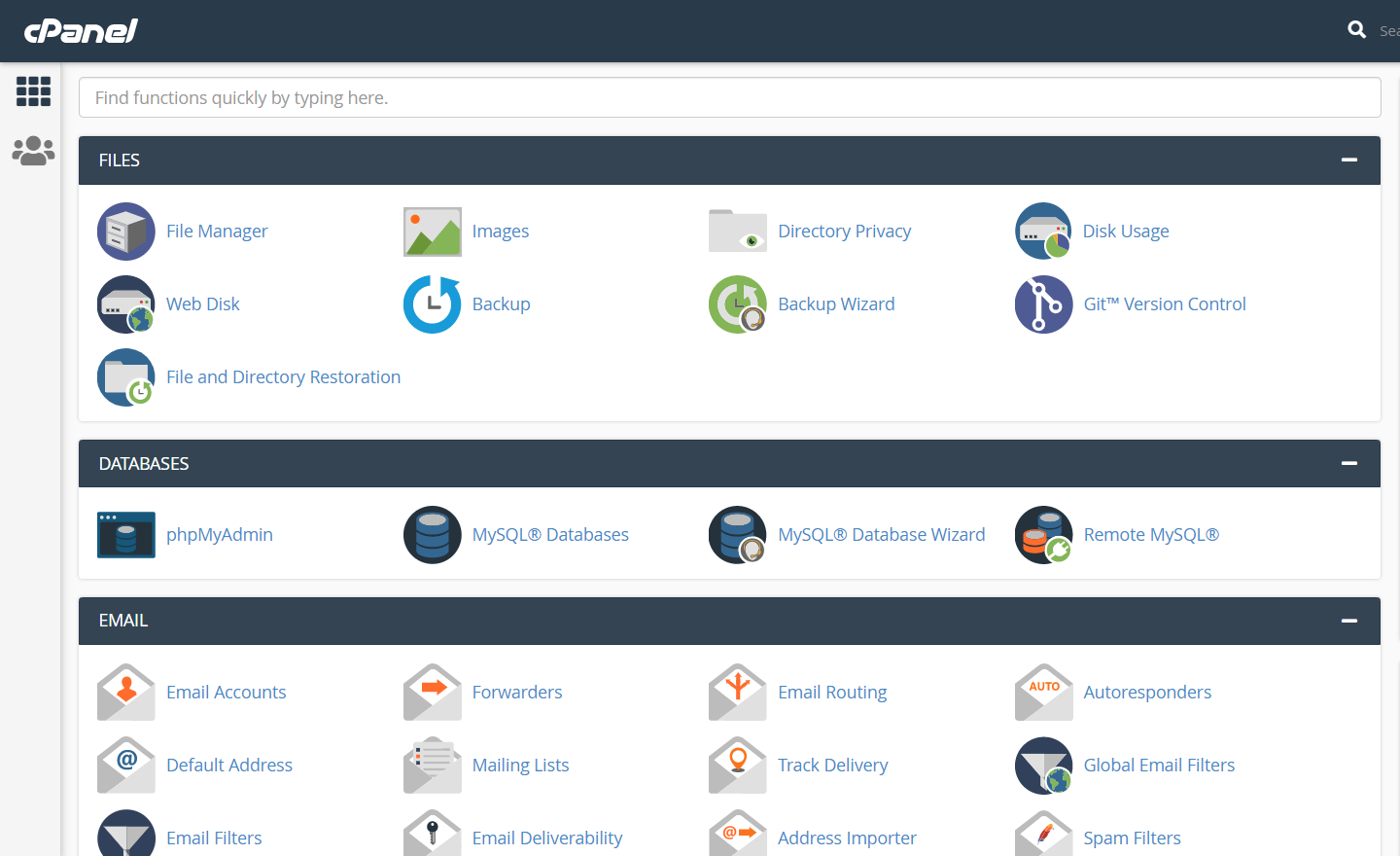
B) 在文件部分下,轉到備份。
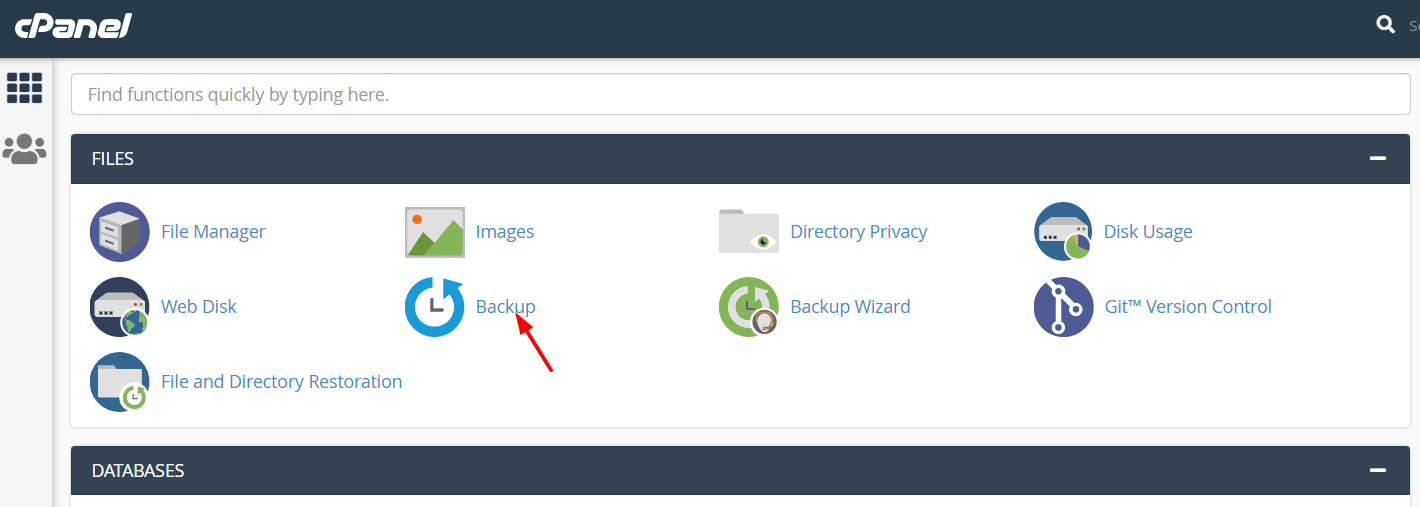
C)在那裡,您可以選擇下載完整的網站備份或部分備份:
- 部分備份將下載public_html目錄中的文件
- 完整的備份將下載您網站的所有文件和配置
我們建議您生成完整的備份並包括您的電子郵件地址。
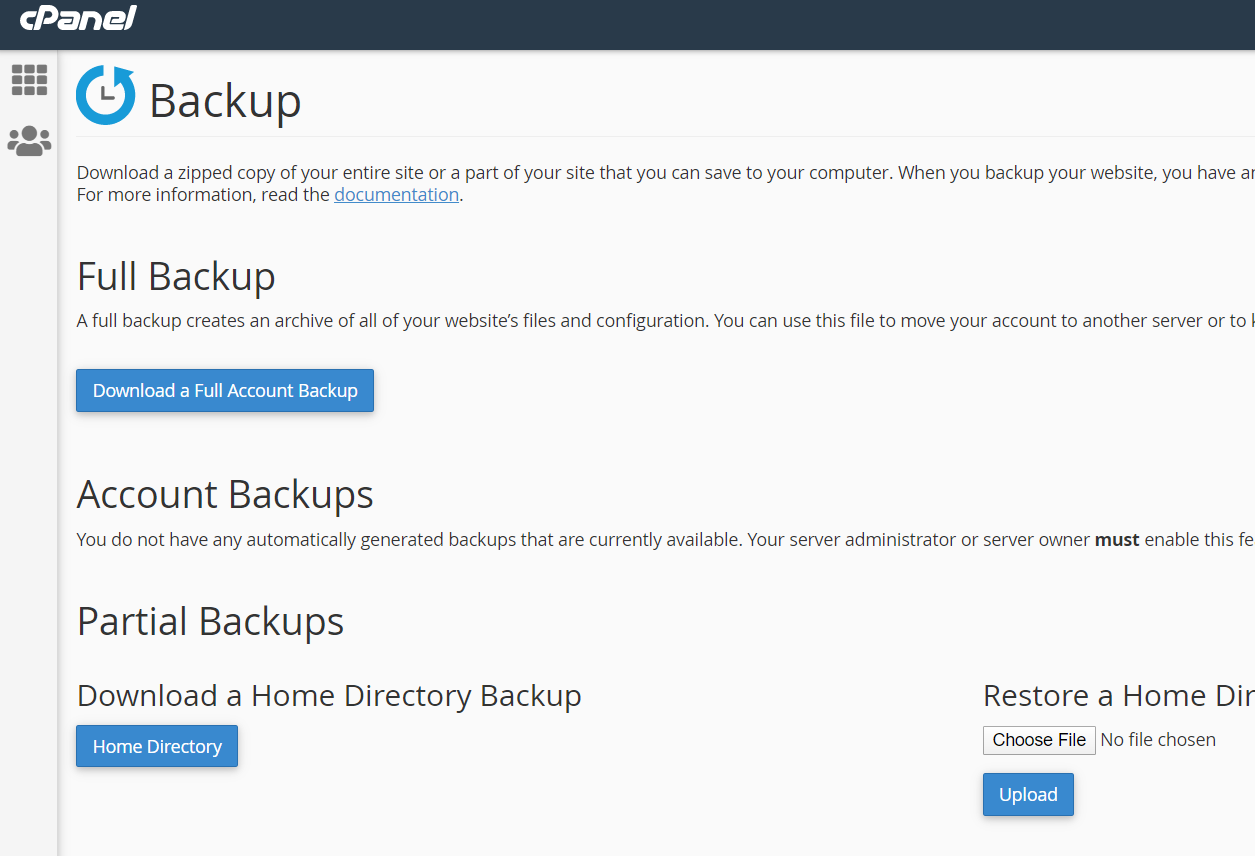
D) 然後,單擊“下載”按鈕,將在您的 Web 服務器中生成一個文件。 管理員還將收到一封通知電子郵件,以從那裡下載備份。 根據您網站的大小,備份文件的大小可能會有所不同。
恢復備份也有不同的選項:
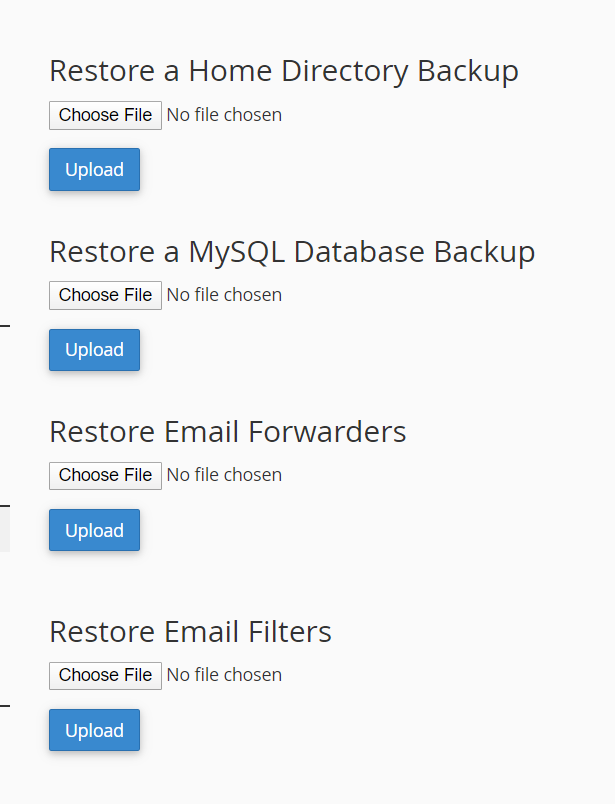
替代 cPanel 方法
還有另一種通過 cPanel 備份網站的方法。
- 首先,登錄到您的 cPanel 並創建一個 FTP 帳戶。
- 如果您使用像 FileZilla 這樣的 FTP 客戶端,您需要登錄到您的服務器並轉到public_html文件夾。
- 然後使用您的 FTP 客戶端將文件和文件夾下載到您的計算機。
- 轉到PHPAdmin部分並導出網站的數據庫。
然後,當您想使用這些數據來恢復您的網站時,您必須將下載的文件和文件夾上傳到public_html目錄並導入數據庫。
主要優點和缺點
- 這種方法的主要優點是它允許您輕鬆生成 WordPress 網站的備份。
- 主要缺點是沒有可用的調度選項。 這意味著您每次都必須手動備份您的站點。
為避免手動更新,我們建議您使用插件來備份和恢復您的數據。
2) 通過 WordPress 備份插件
插件是生成 WordPress 網站備份的最佳方式。 那裡有很多選擇,並且它們都有不同的功能,因此對於大多數初學者來說,選擇正確的選擇可能是一項艱鉅的任務。 這就是為什麼我們將在這裡向您展示備份網站的最佳插件。
A)UpdraftPlus
UpdraftPlus 是一個免費增值插件。 該插件的免費版本可以從 WordPress 插件庫下載。
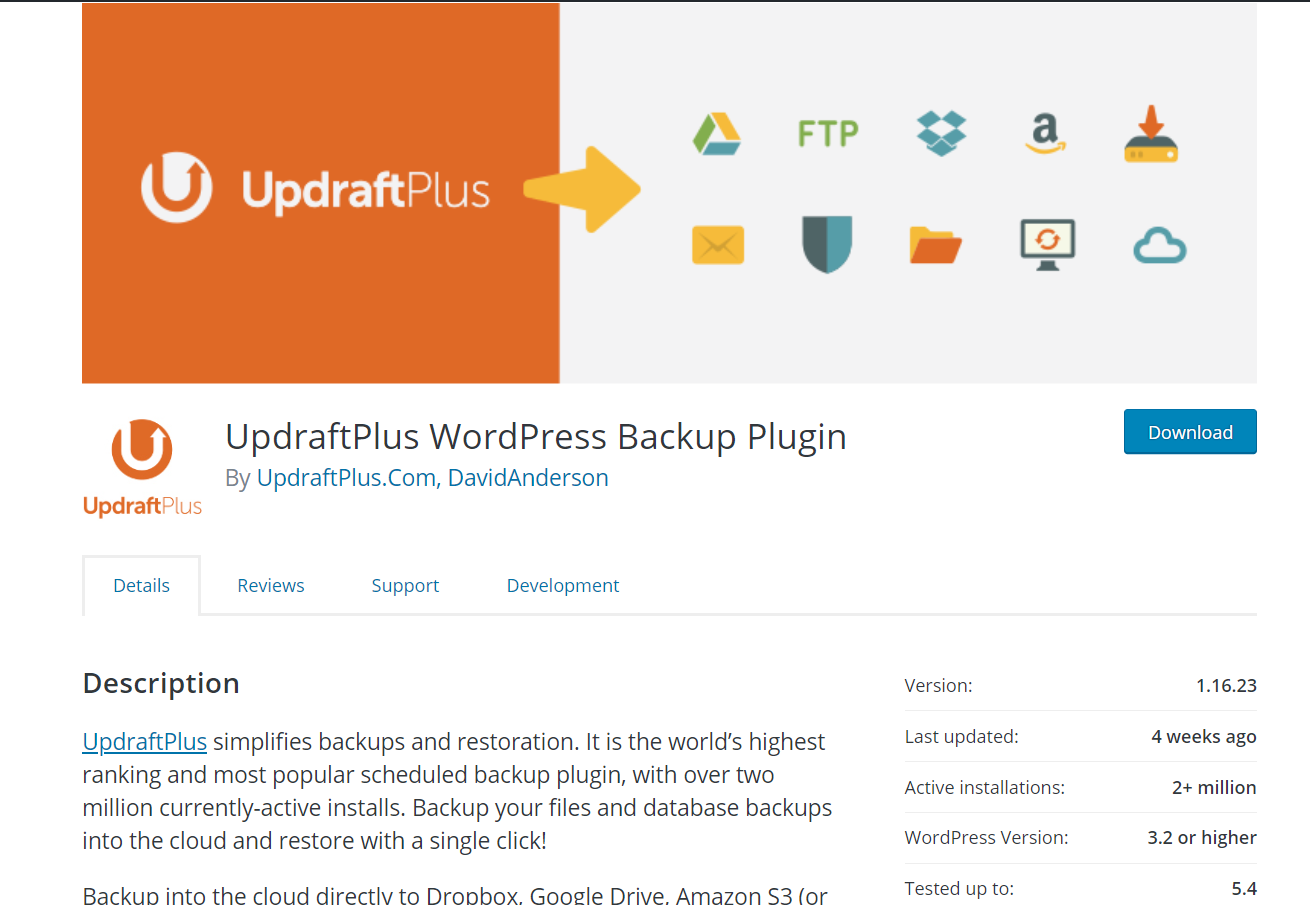
如上圖所示,該插件擁有超過 200 萬的活躍安裝量,使其成為市場上最受歡迎的備份和恢復工具之一。
UpdraftPlus 還有五個高級計劃,具有更多功能和解鎖限制。
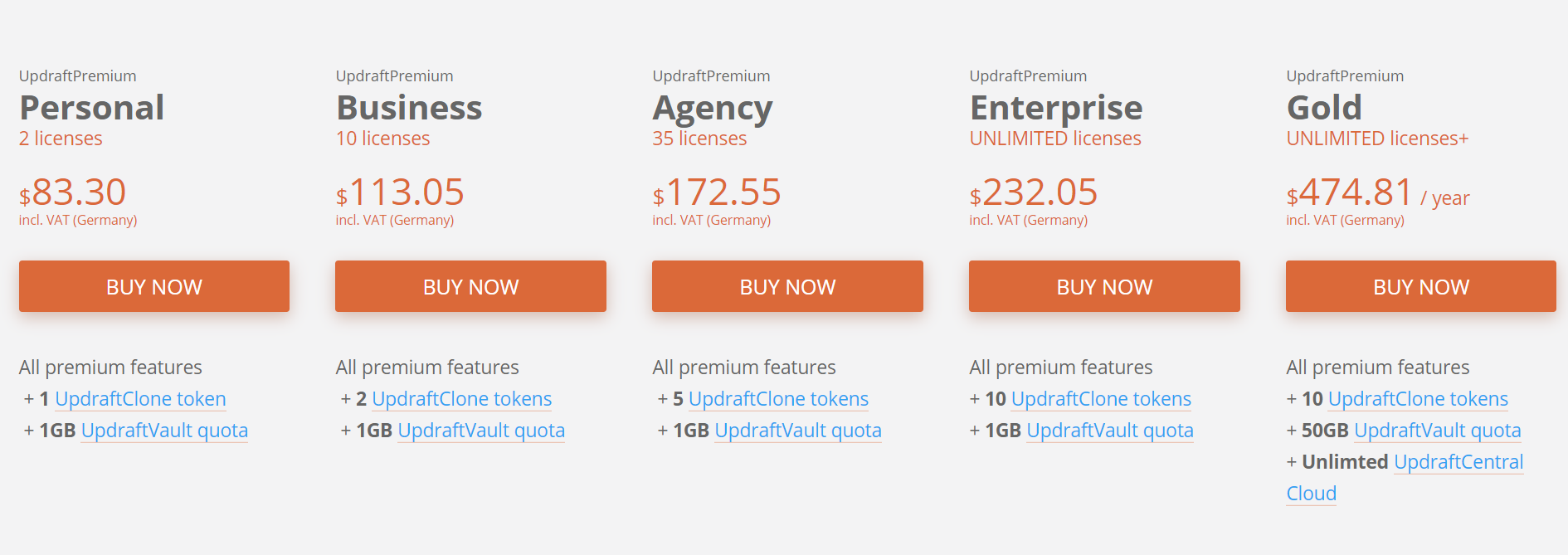
- 個人– 每年 83.30 美元 – 2 個許可證
- 商業– 每年 113.05 美元 – 10 個許可證
- 代理機構——每年 172.55 美元——35 個許可證
- 企業– 每年 232.05 美元 – 無限許可
- 黃金– 每年 474.81 美元 – 無限許可
這些高級計劃使您可以訪問許多附加組件,例如遷移器、自動備份、多站點、調度、導入器、鎖定設置等。
如果您是初學者並且想要基本功能,那麼免費版本就足夠了。 但是,如果您想要更高級的功能,個人或商業計劃是您的最佳選擇。
如何使用 UpdraftPlus 備份您的網站?
在本節中,我們將向您展示如何使用 UpdraftPlus 備份您的 WordPress 網站。
- 首先,在您的博客上安裝 UpdraftPlus。
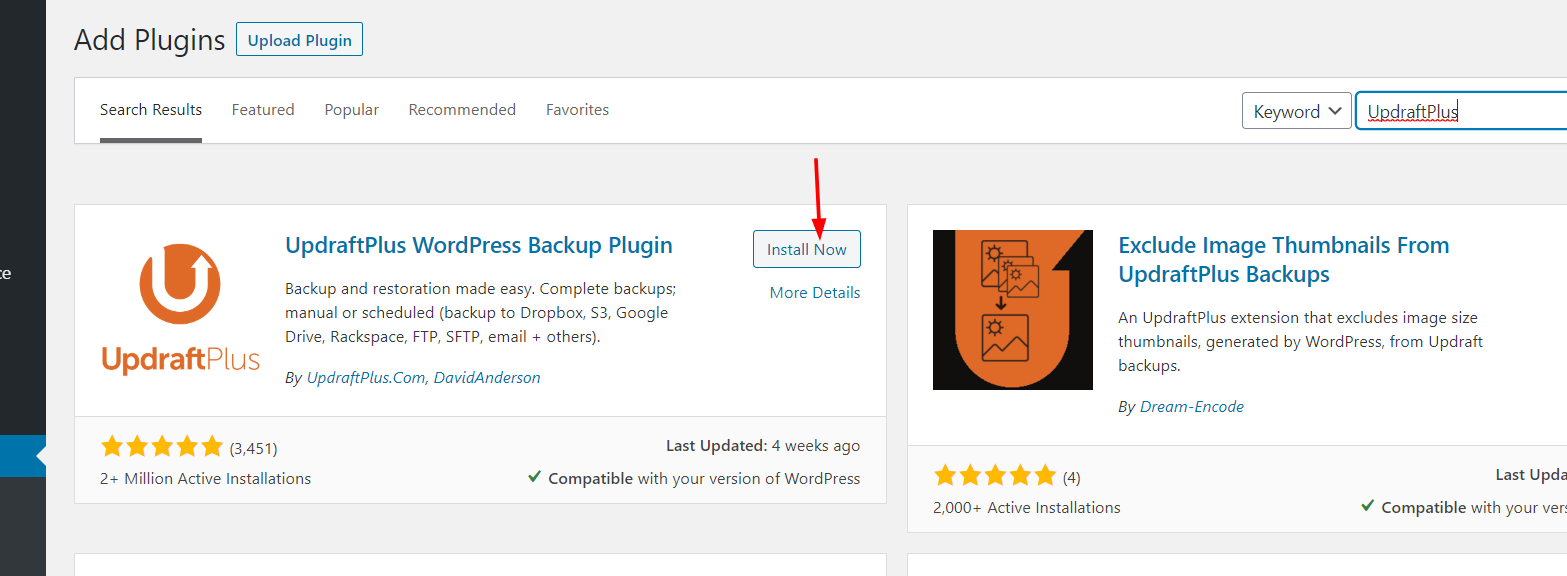
2)然後激活它。
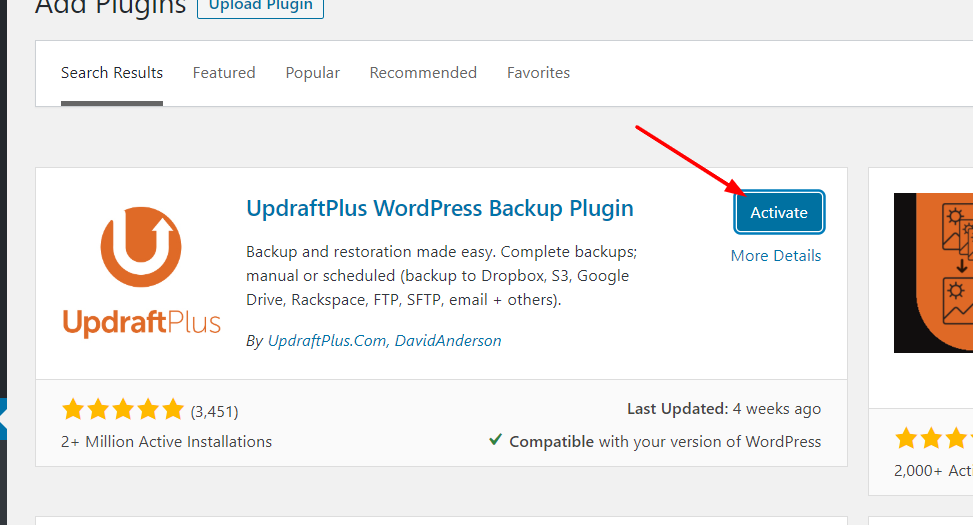
3) 現在,您已準備好生成博客的備份。 在 WordPress 設置部分下,您將看到UpdraftPlus 備份選項。 點擊它。
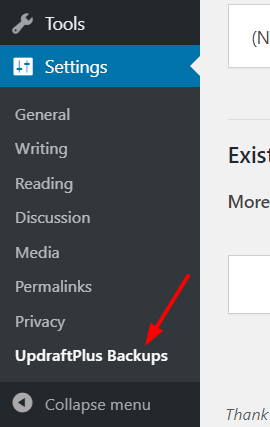
4) 然後,您將看到一個包含所有選項的屏幕。
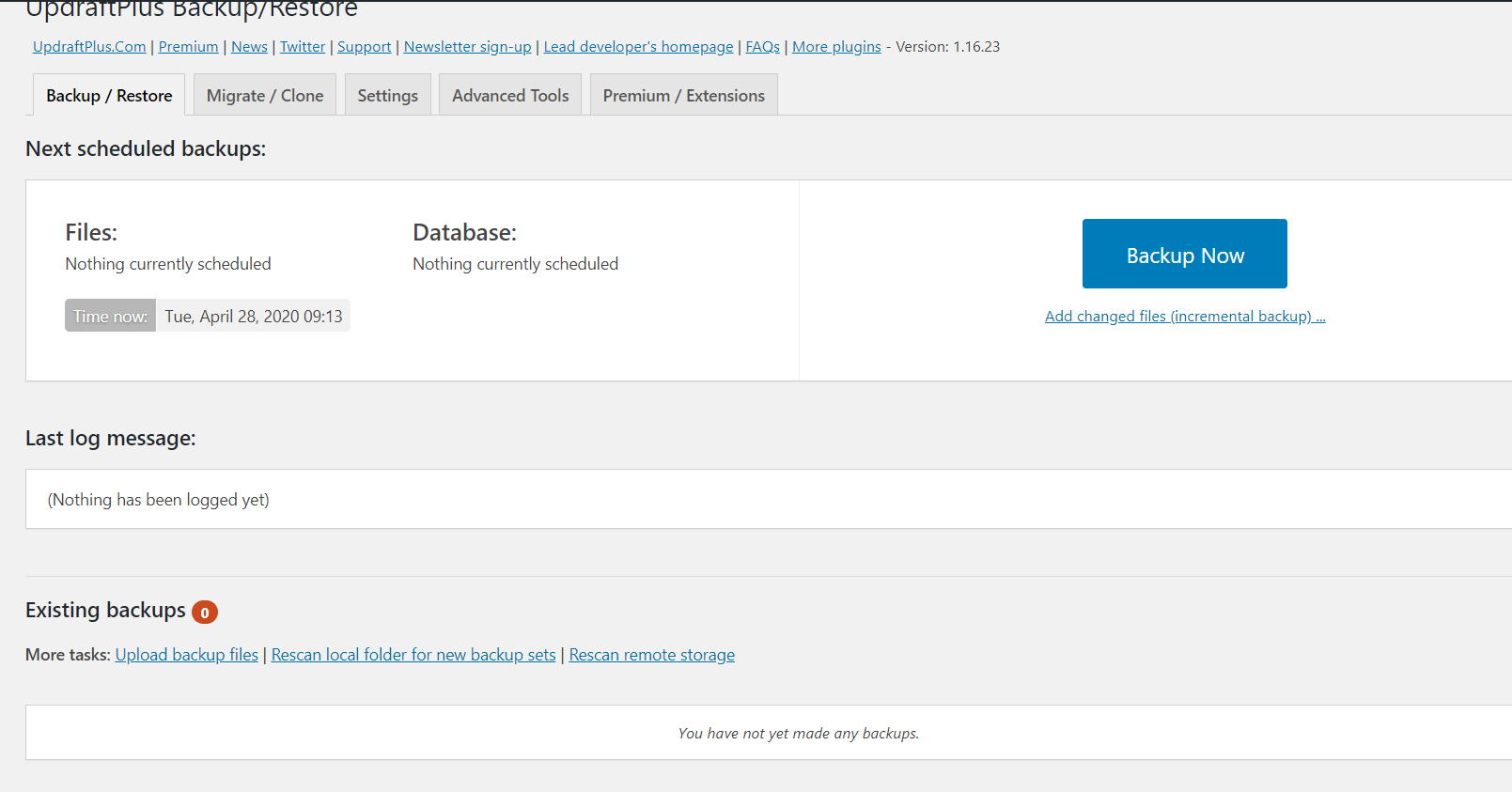
5) 在生成備份之前,您可以更改備份文件。 為此,單擊“立即備份”按鈕下的配置選項。
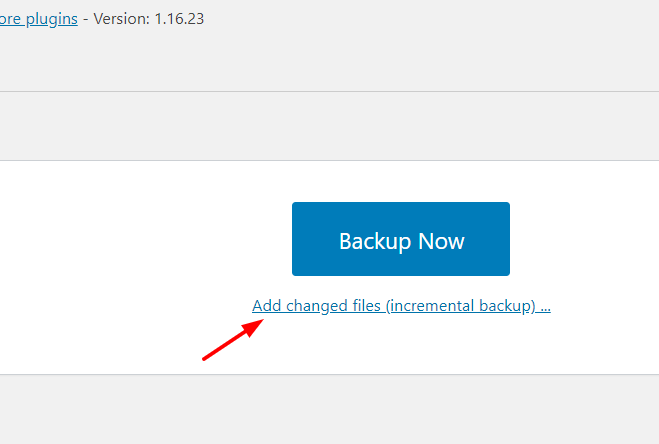
6) 在那裡,您將能夠在生成的 zip 文件中添加/刪除文件。 我們建議您將每個文件都添加到您的備份中(最好是安全而不是抱歉!)。
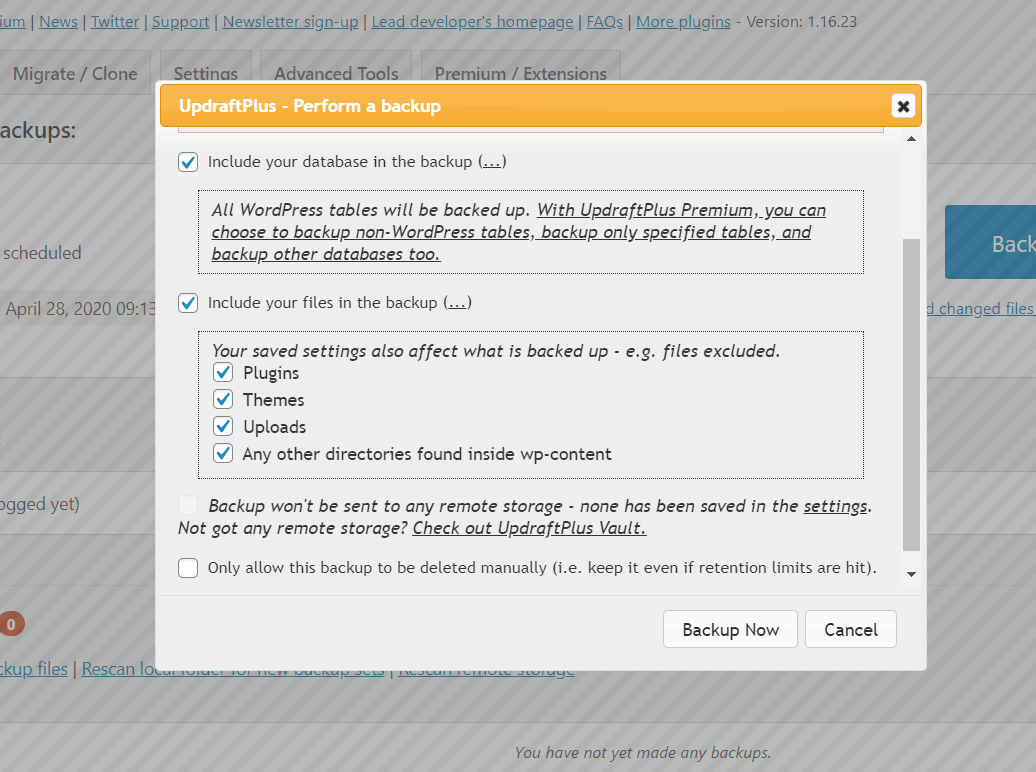
7) 對配置進行所有更改後,保存設置並單擊立即備份按鈕。
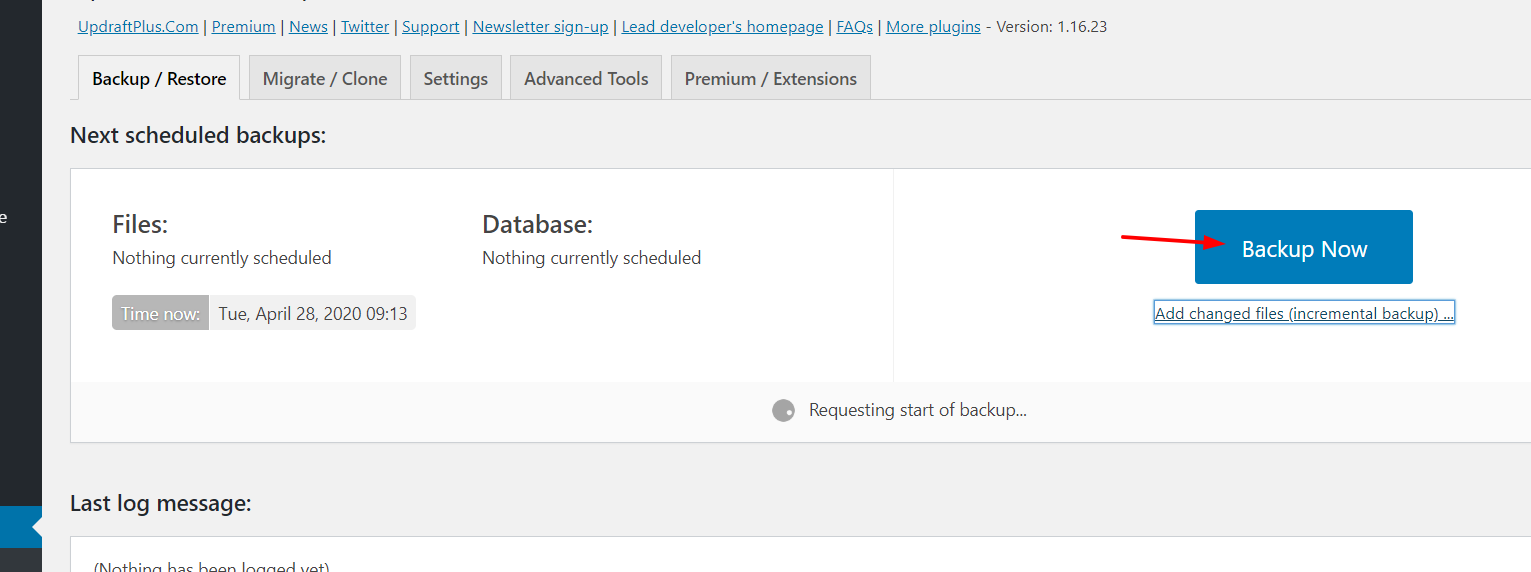
8) 該過程將開始,您將看到一個進度條。
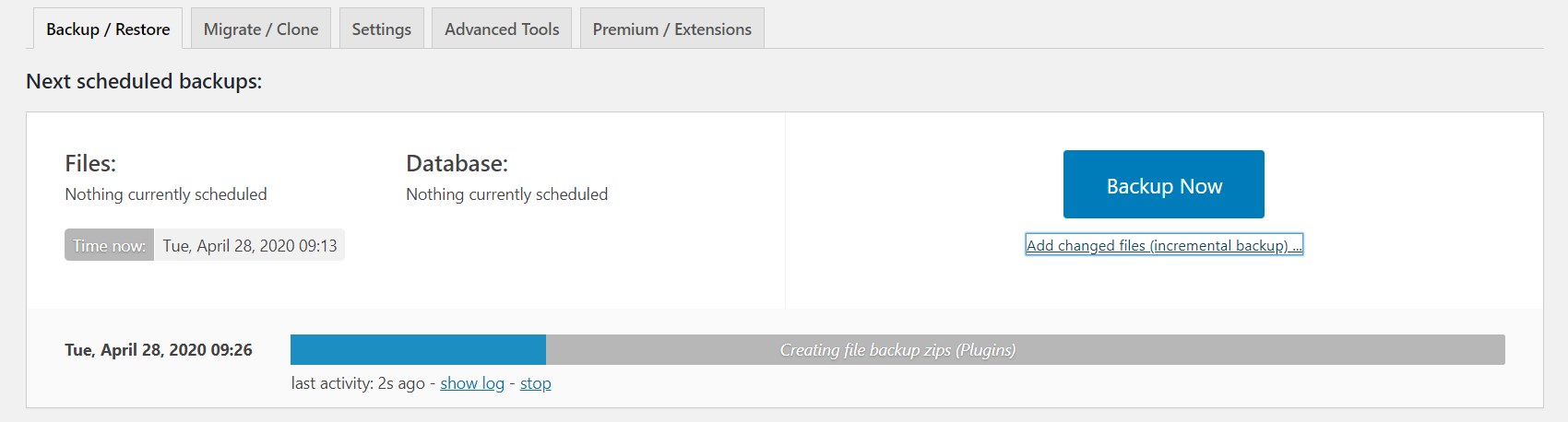
9) 幾分鐘後(取決於您站點的大小),備份將完成,您將看到生成它的日期和時間。
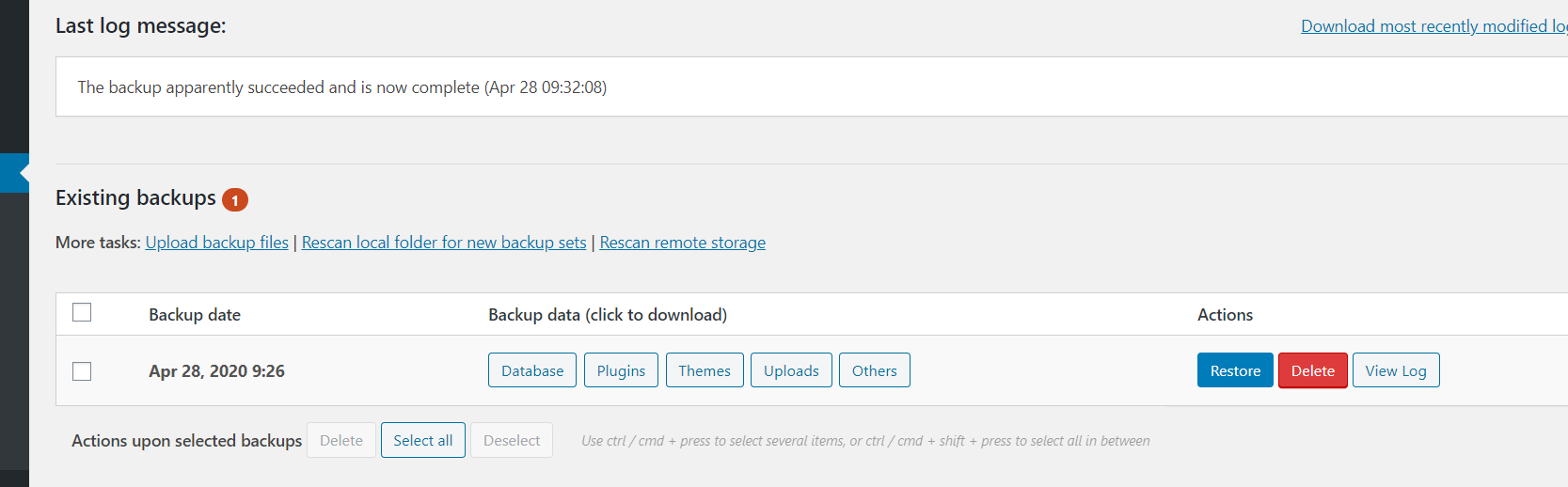
在那裡,您將看到可以單獨下載的五個部分:
- 數據庫
- 插件
- 主題
- 上傳
- 其他
10) 我們建議您不要將備份保存在您的服務器中,而是將其下載到您的計算機上。 為此,只需單擊每個部分,然後單擊下載到您的計算機,如下所示。

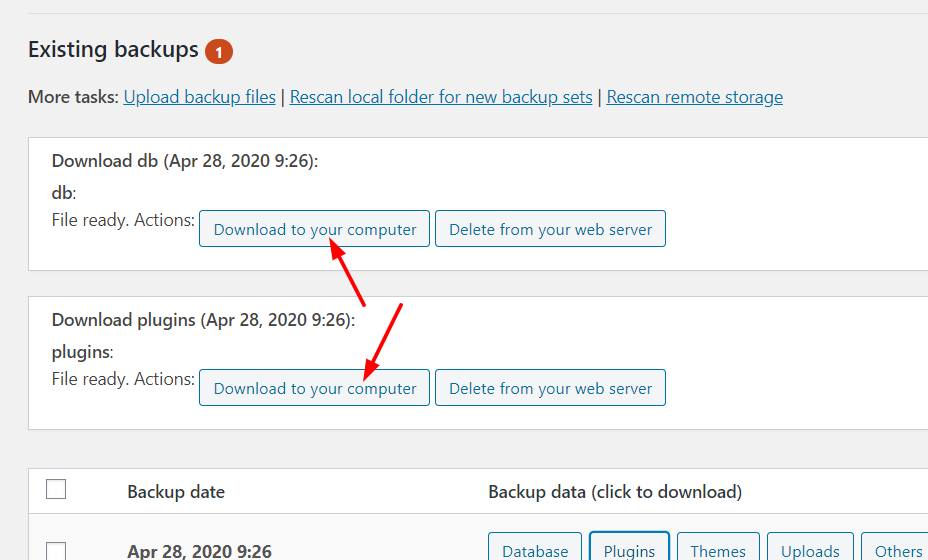
11) 如果您的網絡託管公司限制了您的磁盤空間使用,最好在下載後從您的網絡服務器中刪除備份文件。 這樣,您可以優化數據存儲。
這就是使用UpdraftPlus備份 WordPress 網站的方法。
如何使用 UpdraftPlus 恢復備份?
當您需要恢復備份時,只需登錄到您的站點,轉到插件設置,然後選擇上傳備份文件選項。
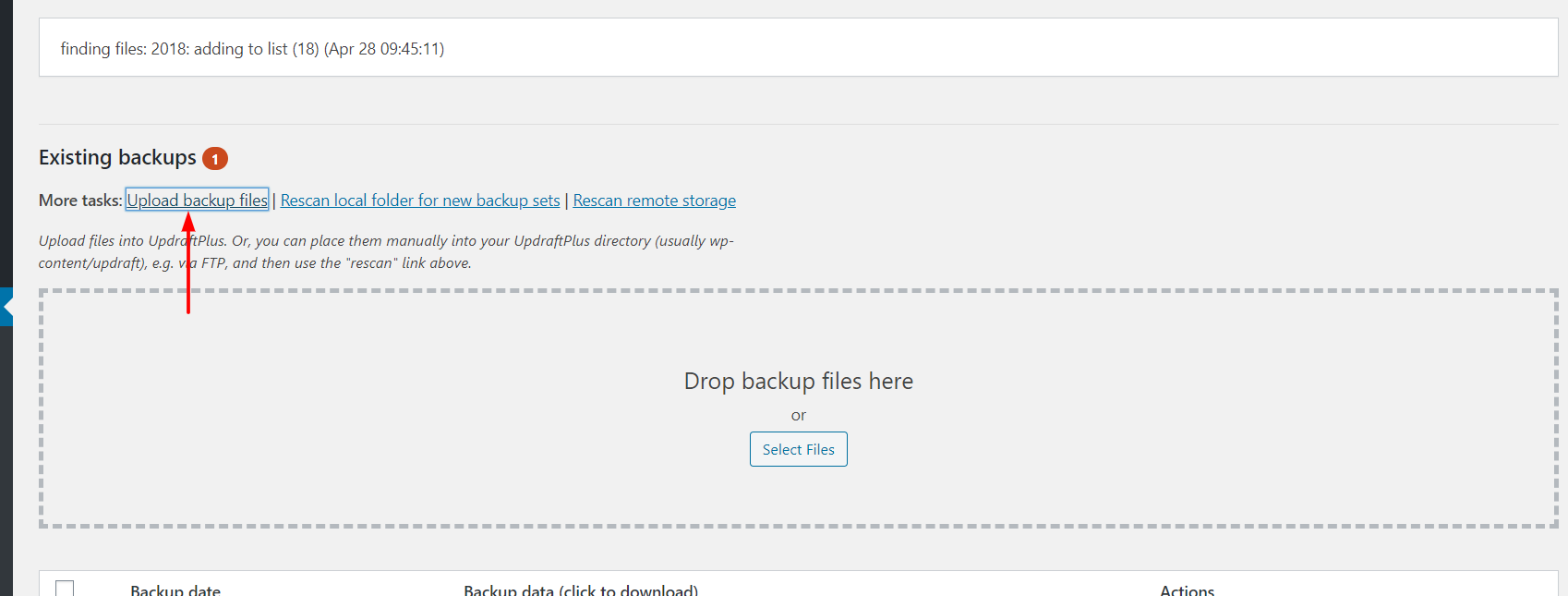
在那裡,上傳您要上傳的 ZIP 文件,然後單擊恢復。

專家提示
計劃備份是確保定期生成備份並避免手動創建備份的絕佳選擇。 因此,我們建議您至少每周安排一次數據庫和文件備份。 您還可以添加遠程目標。
B) 備份好友
BackupBuddy 是 iThemes 開發的另一個 WordPress 頂級備份插件。 在這裡,我們將向您展示如何使用這個出色的工具備份您的網站。
這是一個高級插件,提供三種不同的計劃:
- 博主:每年 56 美元(1 個站點)
- 自由職業者:每年 89 美元(10 個站點)
- 黃金:每年 140 美元(無限站點)
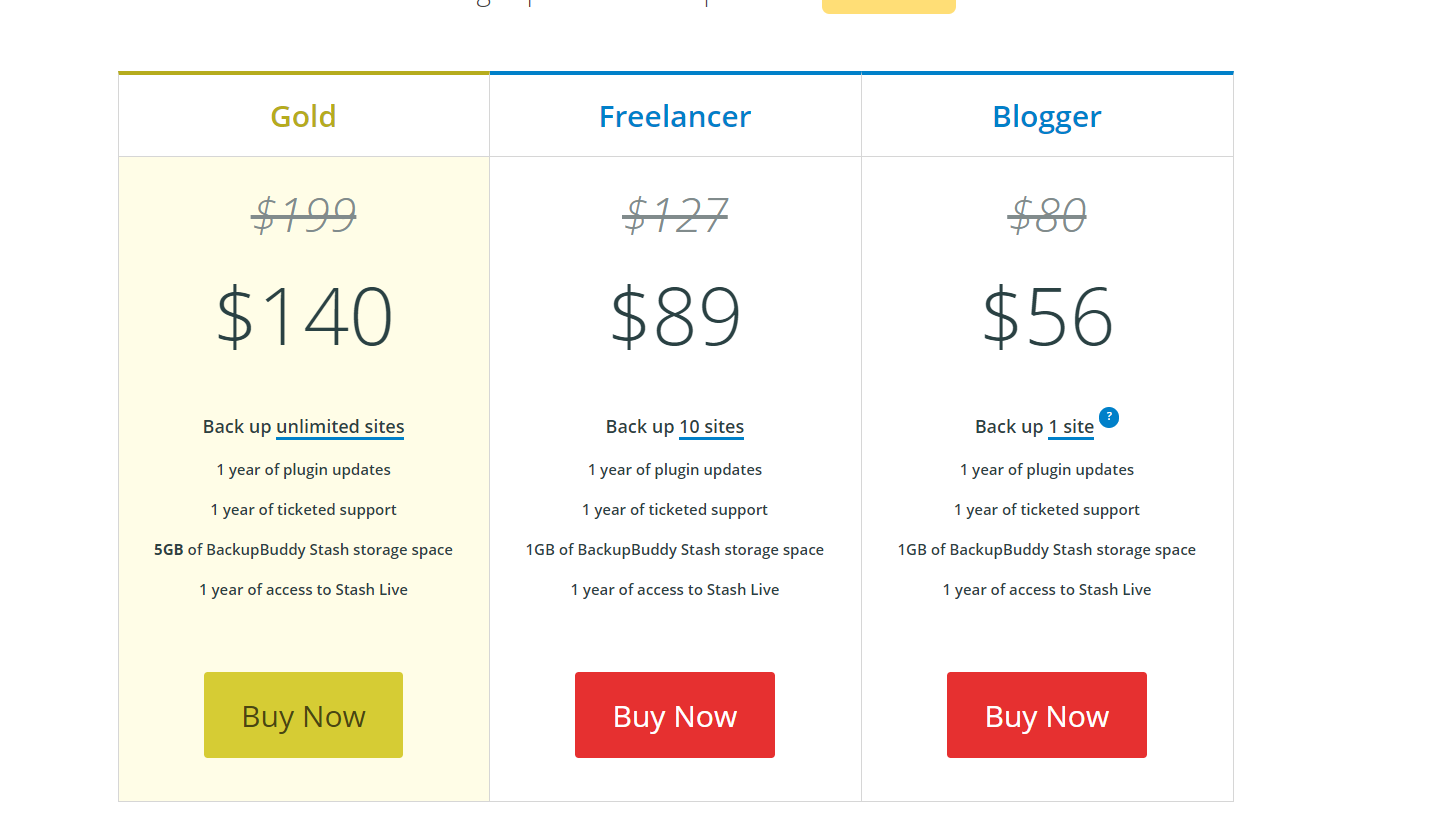
如果您是初學者,Blogger 計劃可以滿足您的一切需求。
購買後,您將能夠登錄到您的 iThemes 帳戶並下載插件文件。
如何使用 BackupBuddy 備份您的網站?
現在,我們將向您展示如何使用 BackupBuddy 生成 WordPress 站點備份。
1)首先,將插件文件上傳到您的博客並安裝它。
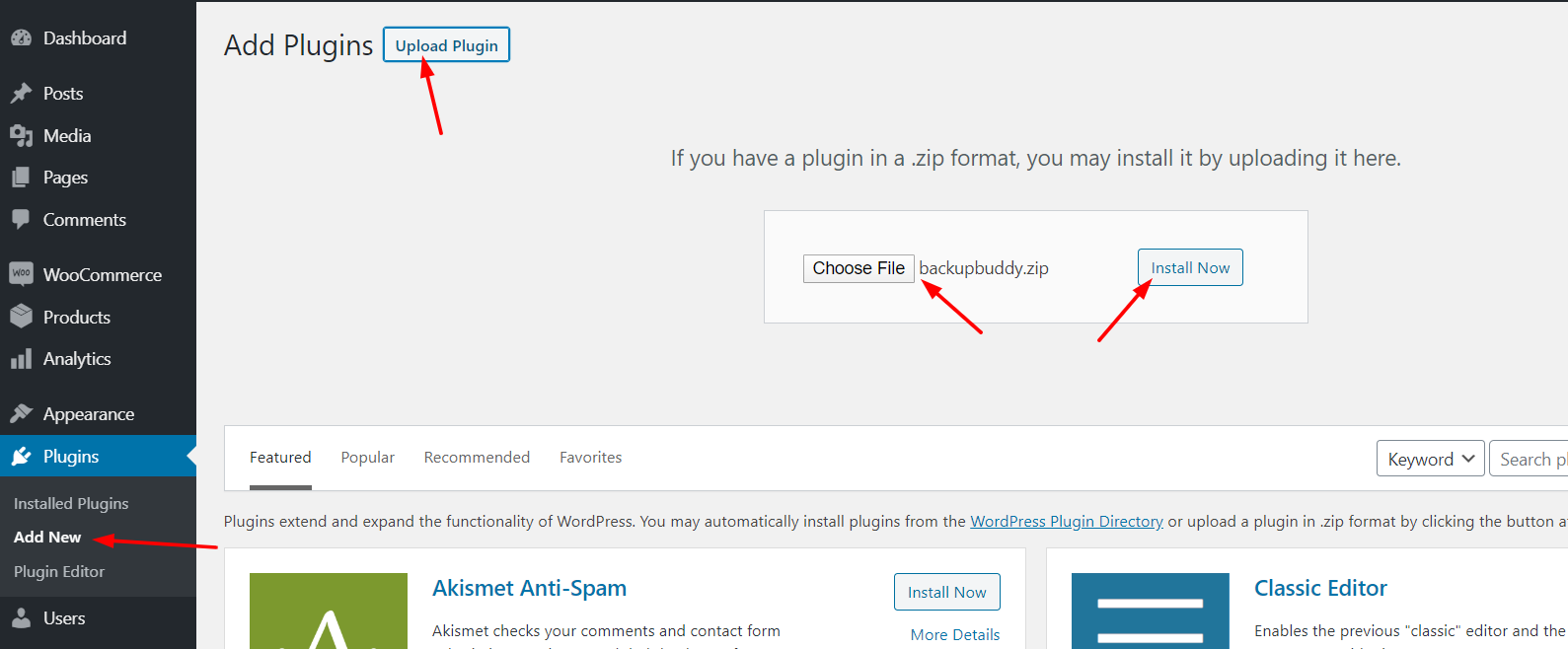
2)安裝插件後,激活它。
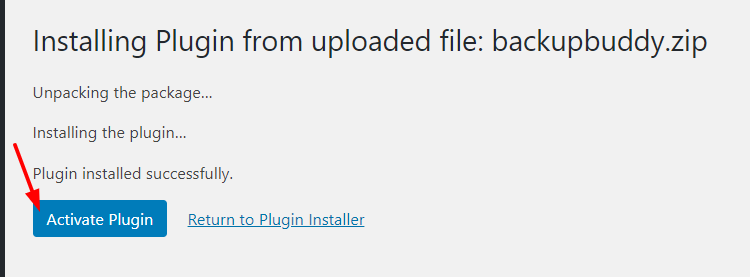
3) 然後,您將在儀表板中看到插件的設置。
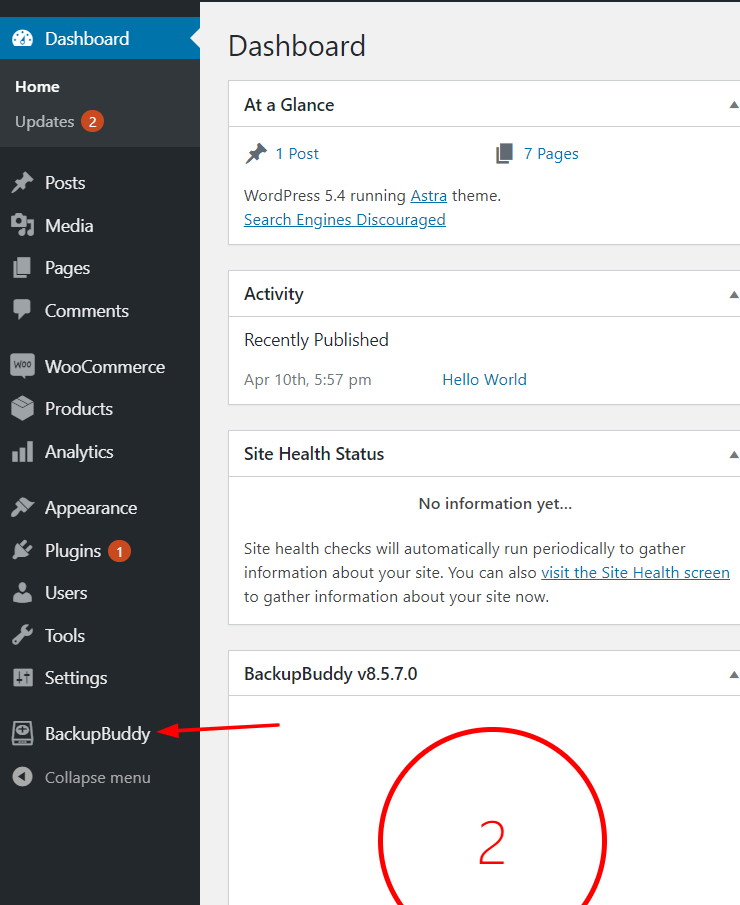
4)單擊它,您將看到創建備份的選項。
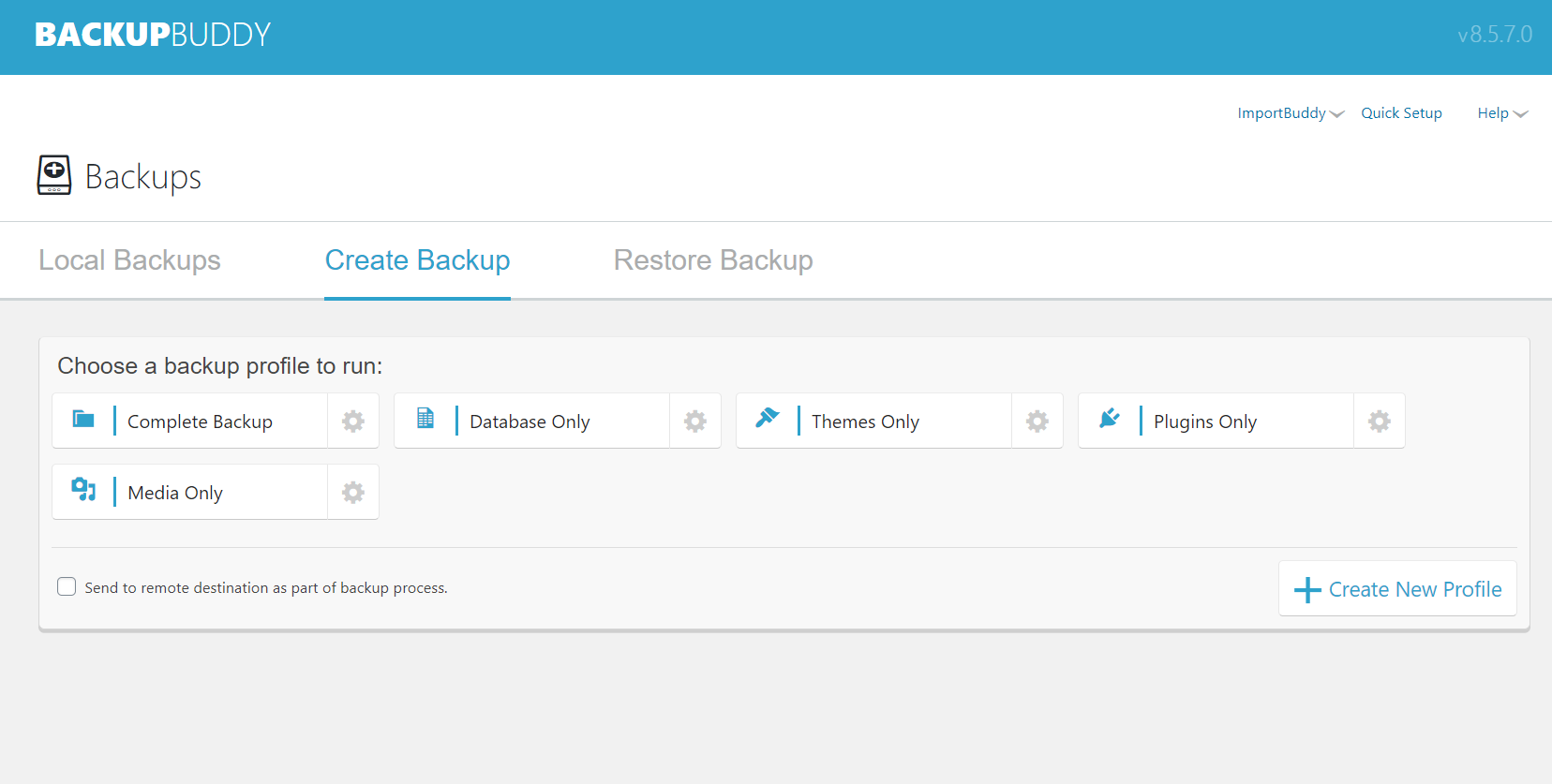
BackupBuddy 允許您創建:
- 完整的網站備份
- 數據庫備份
- 主題備份
- 插件備份
- 媒體備份
除非您要備份特定內容,否則為了安全起見,我們建議您創建完整的網站備份。 這樣,如果出現任何問題,您將把網站的所有文件放在一個地方,並且可以恢復它們。
5) 單擊完成備份以創建一個。
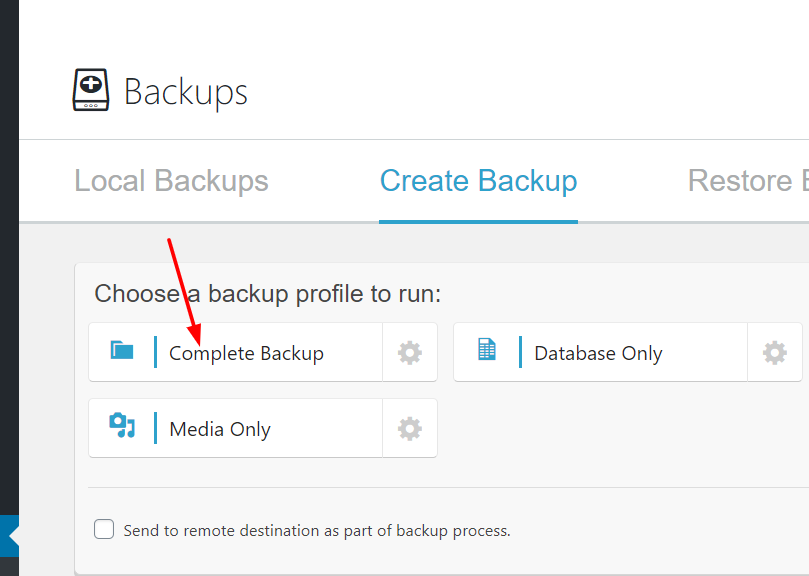
6) 該插件將開始創建備份,並將向您顯示它將生成的內容的詳細信息。
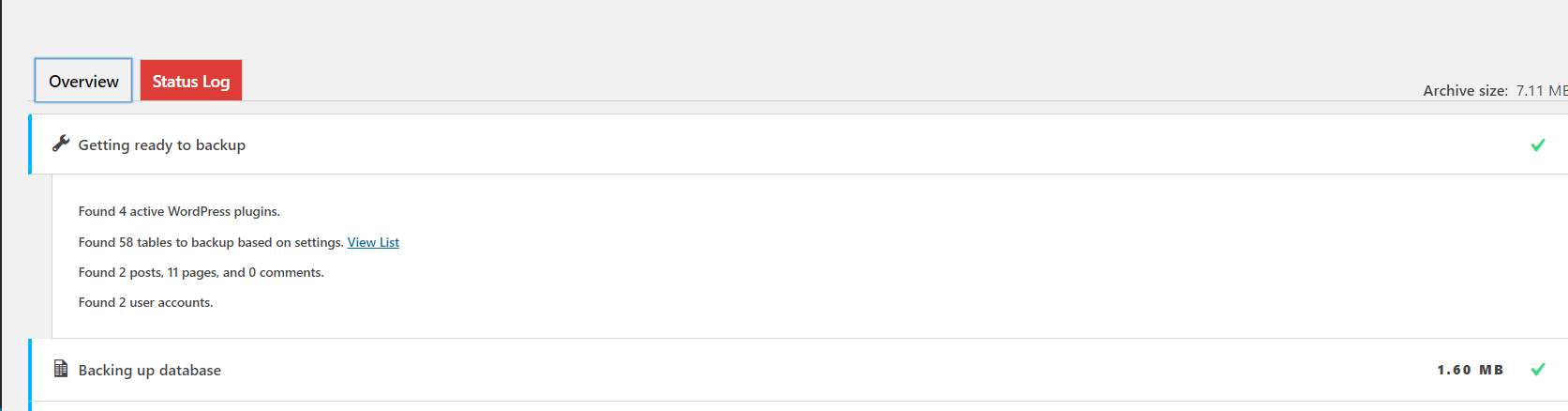
7) 在幾分鐘內,將生成一個完整的網站備份。
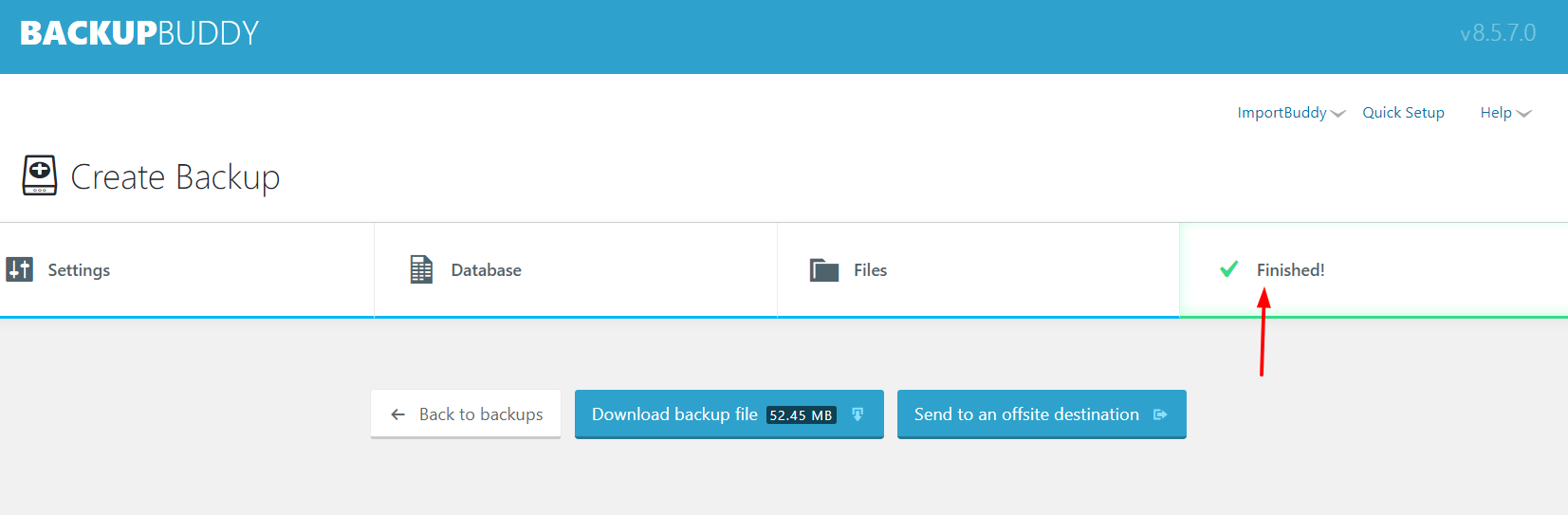
8) 完成後,我們建議您將 zip 文件下載到本地計算機。
如果您的服務器上有多個備份,您會在博客的本地備份部分看到所有備份。
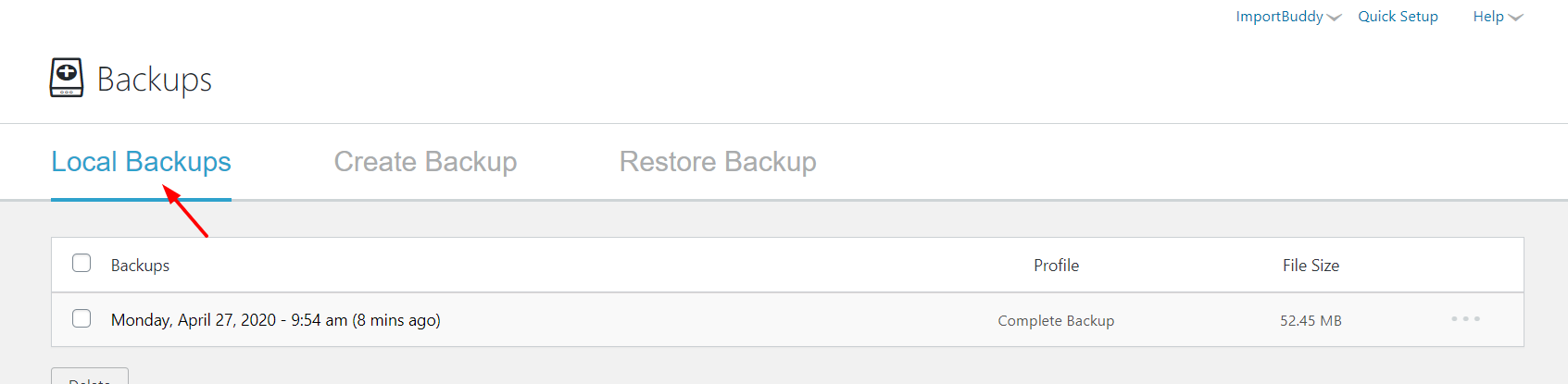
此外,您將能夠連接第三方目的地並將備份文件發送到那裡。 目前,BackupBuddy 允許您鏈接目標,例如:
- 亞馬遜 S3
- 投遞箱
- 谷歌云端硬盤
- 電子郵件
- FTP
如何使用 BackupBuddy 恢復備份?
要從備份中恢復您的網站數據,請轉到插件的設置,並為 ImportBuddy 文件設置密碼。

然後,將文件下載到您的計算機。 並且當您需要恢復網站時,將 ImportBuddy 文件上傳到服務器。 您可以使用 FTP 客戶端或通過 cPanel 執行此操作。
然後,輸入密碼並上傳備份的 ZIP 文件。 完成後,您的網站將恢復。
專家提示
我們喜歡 BackupBuddy 的另一件事是備份自動化功能。 這使您可以每天或每周安排一次備份過程。

這是一個很棒的功能,可確保您生成 WordPress 網站的定期備份。 備份將自動運行,並將生成一個文件,該文件將存儲在您的服務器上。 此外,您可以添加一個遠程目的地來發送您的文件。
獎金:VaultPress
如果您想將備份過程提升到一個新的水平,我們建議您使用 VaultPress。
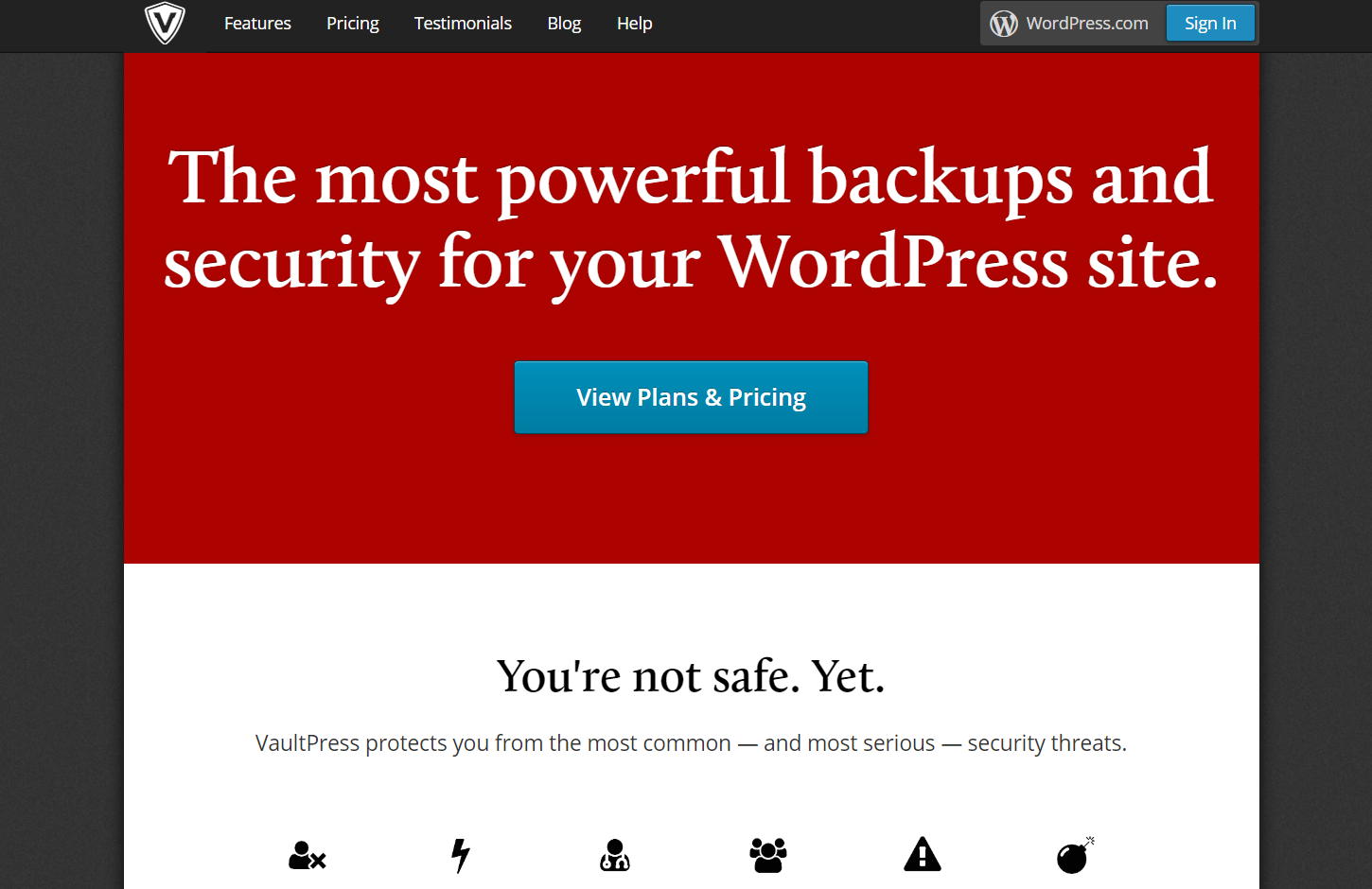
VaultPress 是 Automattic 團隊提供的一項高級服務,可讓您輕鬆備份 WordPress 網站。 除了幫助您進行備份外,它還將保護您的網站免受:
- 黑客
- 病毒
- 漏洞利用
- 惡意軟件
- 用戶錯誤
VaultPress 從其他工具中脫穎而出的原因在於它可以在異地生成備份。 這意味著您的備份不會增加服務器的磁盤空間使用量,您可以隨時隨地訪問它。 最重要的是,它讓您只需單擊一下即可恢復任何備份。
那麼與其他工具的主要區別是什麼? 如果您的網站發生任何可怕的事情,您可以登錄到您的 VaultPress 帳戶並立即恢復以前的版本。 無需將文件下載到本地計算機並將它們上傳到您的服務器。
此外,VaultPress 還提供其他安全選項,例如文件掃描、垃圾郵件攔截、病毒檢測、惡意軟件檢測等。 如果您正在經營在線商店或大型博客,那麼此插件是您的絕佳選擇。
價格
VaultPress 有兩種不同的定價選項,具體取決於您希望生成備份的頻率:
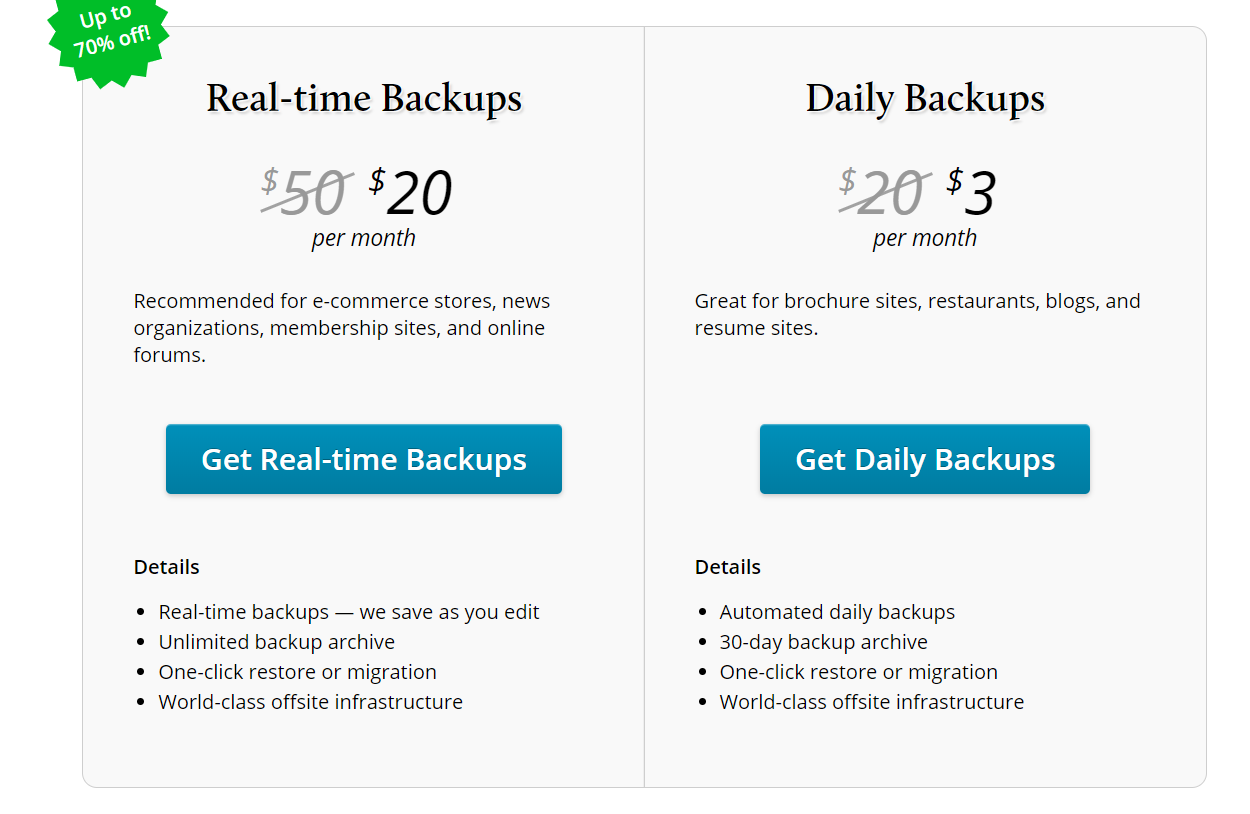
- 每日備份– 每月 3 美元
- 實時備份– 每月 20 美元
此外,還有提供安全必需品(包括備份)的 Jetpack 計劃:
- 個人– 每年 39 美元
- 商業– 每年 99 美元或 299 美元
結論
總而言之,如果您想完全放心,必須定期生成 WordPress 網站的備份。 您可以使用不同的方法來做到這一點:通過 cPanel 手動或使用插件。 我們建議您使用插件。
您可以選擇 BackupBuddy 作為高級選項,而 UpdraftPlus 作為免費選項。 對於初學者來說,UpdraftPlus 是一個絕佳的選擇。 它具有強大的功能,並且非常易於使用。 如果您想要更高級的功能,您可以購買高級版或試用 BackupBuddy。
另一方面,如果您不想在服務器上增加額外的負載,您應該查看 VaultPress。 它在異地生成備份,並具有高級功能和一鍵還原。
您使用哪種備份方法? 你知道其他備份插件嗎? 在下面給我們留言。
